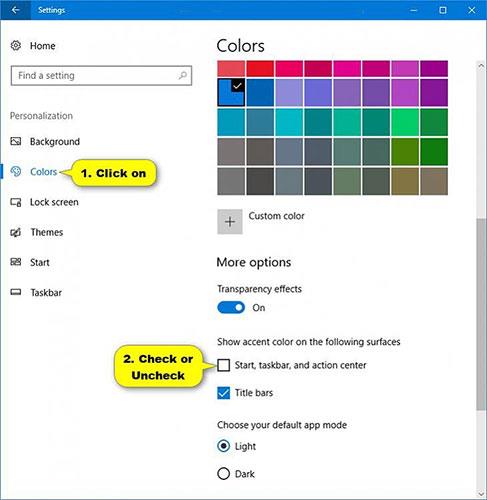Windows 10 inniheldur nýtt svart kerfisþema á Start valmyndinni, Verkefnastikunni og Aðgerðarmiðstöðinni. Það er nú stuðningur fyrir AutoColor, sem dregur aðalliti úr bakgrunni skjáborðsins. Þú getur breytt litnum á Start valmyndinni, Verkefnastikunni, titilstikunni (smíði 10525) og Action Center.
Einhver aths
Byrjað er á Windows 10 build 17093, allir munu nú nota hreim lit þegar „Sýna hreim lit“ valmöguleikann fyrir Start, Taskbar og Action Center er valinn í Litastillingum.
- Ef þú ert að nota þema með mikilli birtuskil, muntu ekki geta kveikt eða slökkt á litaskjánum á verkstikunni og Start valmyndinni vegna þess að það verður óvirkt.
- Ef þú slekkur á litaskjánum á Start, Taskbar og Action Center verður bakgrunnur þeirra svartur.
- Ef þú virkjar litaskjáinn á Start, Taskbar og Action Center, munu þeir hafa litinn sem þú valdir.
Þessi handbók mun sýna þér hvernig á að virkja eða slökkva á hreim litaskjá á Start, Taskbar og Action Center á Windows 10.
Kveiktu/slökktu á litaskjánum á Start, Taskbar og Action Center í Stillingar
1. Opnaðu Stillingar og smelltu á sérstillingartáknið.
2. Smelltu á Litir vinstra megin og veldu (til að virkja) eða afveljaðu (til að slökkva - sjálfgefið) litinn fyrir Start, Taskbar og Action Center undir Sýna áherslulit á eftirfarandi flötum hægra megin fyrir það sem þú vilt .
Athugið : Ef þú velur að nota ljós í stað sérsniðið eða dökkt fyrir Veldu þinn lit eða Ljós í stað dökkt fyrir Veldu sjálfgefna Windows-stillingu þína , verða Start, Verkefnastikan og Aðgerðamiðstöð stillingar gránar.
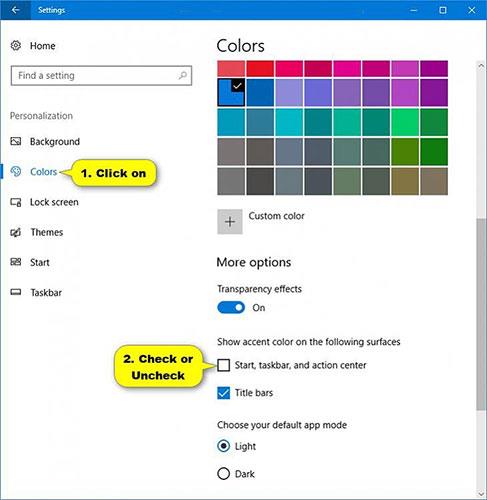
Kveiktu/slökktu á litaskjánum á Start, Taskbar og Action Center í Stillingar
3. Þegar því er lokið geturðu lokað Stillingum ef þú vilt.
4. Ef þú kveiktir á litaskjá á Start, Taskbar og Action Center geturðu nú breytt litnum í þann lit sem þú vilt.